ภาพหน้าจอ iOS 11 ไม่ทำงานบน iPhone X / 8 ใช่ไหม 5 วิธีในการแก้ปัญหา
"หลังจากอัปเดตเป็น iOS 11.2 แล้วภาพหน้าจอไม่ทำงานอย่างถูกต้อง เมื่อฉันกดปุ่มเพิ่มระดับเสียงและปุ่มเปิดปิดพร้อมกันมันจะไม่ตอบสนอง "
"ฉันสังเกตเห็นภาพหน้าจอหยุดทำงานบน iPhone X ของฉันเมื่ออยู่ในแบตเตอรี่ต่ำคำแนะนำใด ๆ ในการแก้ไข?"
ภาพหน้าจอเป็นสิ่งที่เราอาจทำทุกวันอย่างไรก็ตามมันจะไม่เป็นที่น่าพอใจเมื่อพบว่าคุณไม่สามารถจับภาพหน้าจอใน iPhone X / 10 ได้ ข้อบกพร่องเช่นนี้สามารถเกิดขึ้นได้โดยไม่มีสาเหตุเฉพาะ หากคุณมีปัญหาเดียวกันให้อ่านเพื่อค้นหา 5 วิธีในการแก้ปัญหาภาพหน้าจอ iPhone X ไม่ทำงานหรือไม่มีการตอบสนอง
วิธีที่ 1: ชาร์จ iPhone X ของคุณ
จากสิ่งที่เราได้พบภาพหน้าจอใหม่บนบางครั้งปัญหาที่ไม่ตอบสนองของ iOS 11 เกิดขึ้นเมื่อ iPhone X ของคุณใช้พลังงานแบตเตอรี่ต่ำ หากเป็นกรณีนี้ให้เชื่อมต่อ iPhone X ของคุณกับอุปกรณ์ชาร์จและรอสักครู่เพื่อดูว่าคุณสามารถถ่ายภาพหน้าจอได้หรือไม่โดยกดปุ่มเพิ่มระดับเสียงและปุ่มด้านข้างพร้อมกัน
วิธีที่ 2: บังคับให้เริ่มระบบใหม่เพื่อแก้ไขภาพหน้าจอไม่มีการตอบสนอง
ความขัดแย้งของแอพชั่วคราวอาจนำไปสู่ภาพหน้าจอของ iPhone X ไม่ทำงานหากต้องการแก้ไขคุณสามารถเริ่มการทำงานใหม่เพื่อล้างแคชและรีเฟรชระบบ
- 1. กดปุ่มเพิ่มระดับเสียงและปล่อยอย่างรวดเร็ว
- 2. กดปุ่มลดระดับเสียงและปล่อยอย่างรวดเร็ว
- 3. กดปุ่มด้านข้างค้างไว้จนกว่าคุณจะเห็นโลโก้ Apple

วิธีที่ 3: ใช้ Assistive Touch เพื่อจับภาพหน้าจอ iPhone X แทน
หาก iPhone X ไม่สามารถจับภาพหน้าจอหรือไม่ตอบสนองด้วยการกดปุ่มก็มีวิธีที่เป็นไปได้ในการจับภาพหน้าจอใน iPhone X อีกวิธีหนึ่งคือใช้ Assistive Touch
โดยค่าเริ่มต้นคุณสามารถแตะ Assistive Touch จากหน้าจอหลักและเลือกอุปกรณ์> เพิ่มเติม> ภาพหน้าจอเช่นระเบิด

เพื่อให้ง่ายขึ้นคุณสามารถกำหนดทางลัดหน้าจอในการตั้งค่า ไปที่การตั้งค่า> ทั่วไป> ผู้พิการ> ระบบช่วยเหลือแบบสัมผัส> ปรับแต่งเมนูระดับบนสุด เปลี่ยนไอคอนที่ใช้ไม่ค่อยเป็นสกรีนช็อตเพื่อให้คุณสามารถเข้าถึงได้โดยตรง
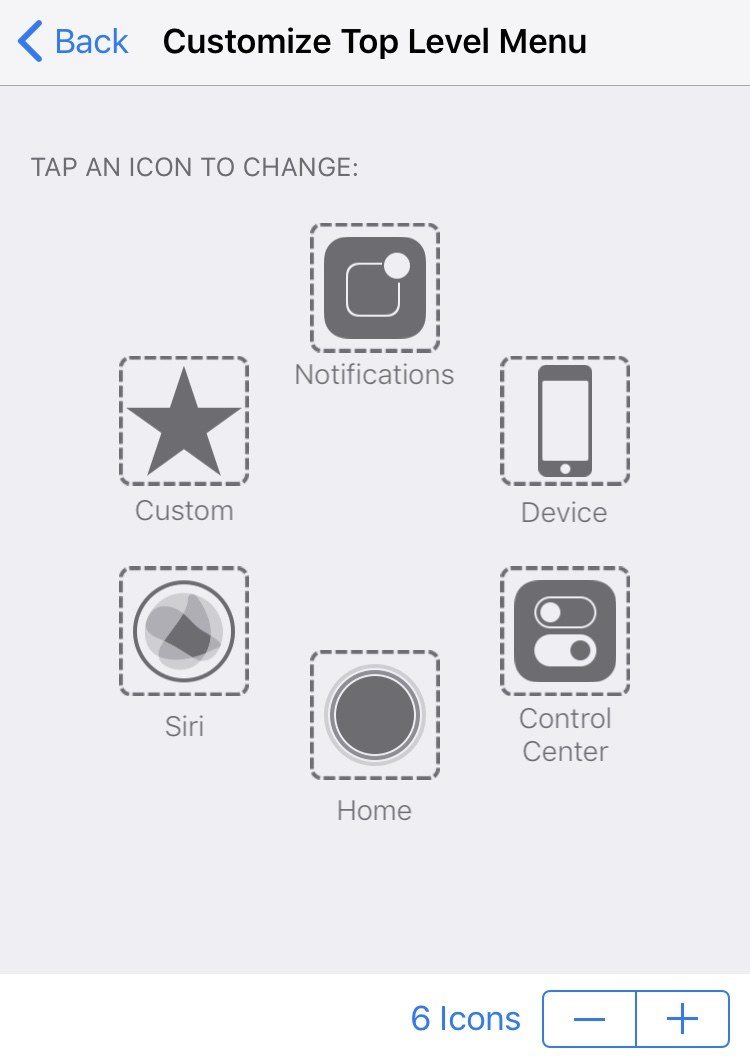
วิธีที่ 4: เปิดใช้งาน 3D Touch เพื่อจับภาพหน้าจอบน iPhone X
หรือคุณสามารถใช้ 3D Touch เมื่อการจับภาพหน้าจอ iPhone X ไม่ทำงานยังคงไปที่การตั้งค่า> ทั่วไป> ผู้พิการ> 3D Touch เลือกภาพหน้าจอจากรายการและออกจากการตั้งค่าตอนนี้คุณสามารถกดไอคอน Assistive Touch เพื่อทำภาพหน้าจอบน iPhone X

ยังอ่าน:
วิธีนำ iPhone X ออกจากโหมดการกู้คืน
วิธีรีเซ็ต iPhone X เป็นการตั้งค่าจากโรงงาน
วิธีที่ 5: ซ่อมแซมระบบ iOS เพื่อแก้ไขภาพหน้าจอของ iPhone X ไม่ทำงาน
อย่างไรก็ตามหากซอฟต์แวร์ iOS นั้นบกพร่องทำให้ภาพหน้าจอ iPhone X ของคุณไม่ทำงานอย่างถูกต้องดังที่กล่าวไว้ข้างต้นเคล็ดลับและเทคนิคที่ได้รับรางวัล "ไม่แก้ปัญหาข้อผิดพลาดภาพหน้าจอพื้นฐานแล้วคุณควรพิจารณาให้ iPhone X ของคุณซ่อมแซมอย่างเต็มรูปแบบตามคำแนะนำ "ลบ iPhone X ของคุณ
- 1. เชื่อมต่อ iPhone X ของคุณกับ Tenorshare ReiBoot และเลือก Fix All iOS Stuck
- 2. ทำตามคำแนะนำเพื่อดาวน์โหลดไฟล์ IPSW ออนไลน์เพื่อแทนที่เฟิร์มแวร์ iOS ที่เสียหาย
- 3. เรียกใช้กระบวนการซ่อมแซมระบบเมื่อไฟล์ IPSW พร้อม หลังจากนั้น iPhone X ของคุณจะเริ่มต้นใหม่โดยไม่มีปัญหากับฟังก์ชั่นภาพหน้าจอ

คุณได้เรียนรู้ 5 วิธีในการแก้ไขภาพหน้าจอ iOS 11 iPhone X ที่ไม่ตอบสนองหรือไม่ทำงานผิดพลาด อย่าลังเลที่จะแบ่งปันถ้าโพสต์นี้มีประโยชน์






![[แก้ไข] วิธีการแก้ไขผลกระทบ iMessage ของ iOS 10 ไม่ทำงาน](/images/iphone-tips/solved-how-to-fix-ios-10-imessage-effects-not-working.jpg)


